Tutorial sss Reader 2 D Tutorial Tutorial sss
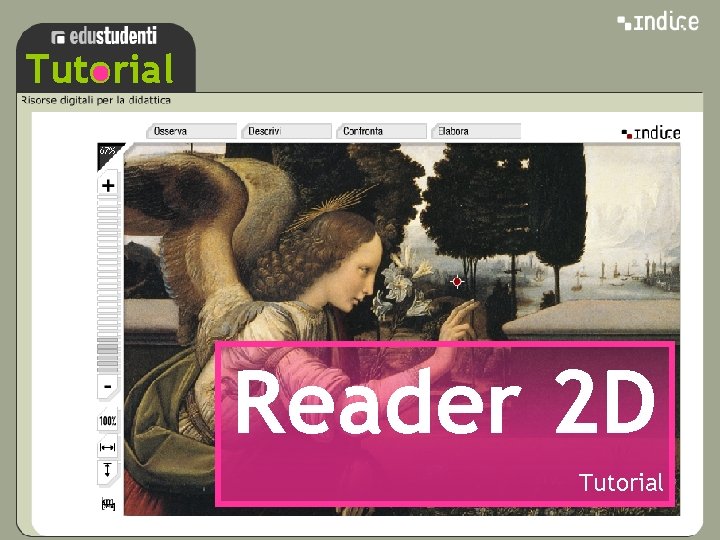
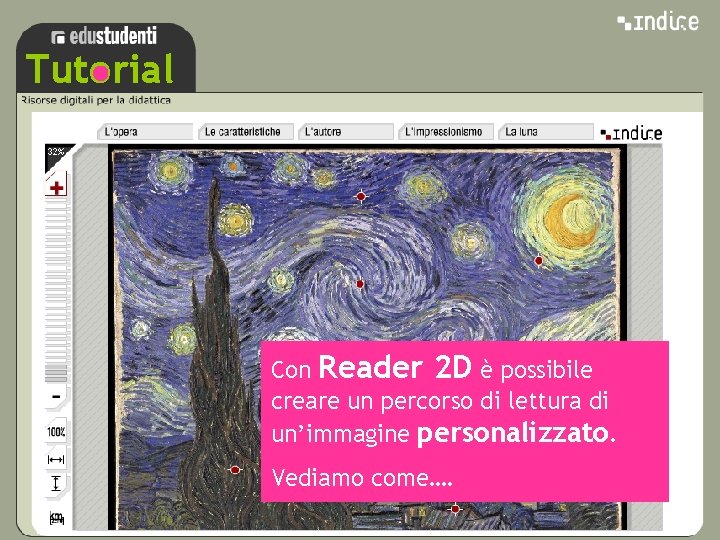
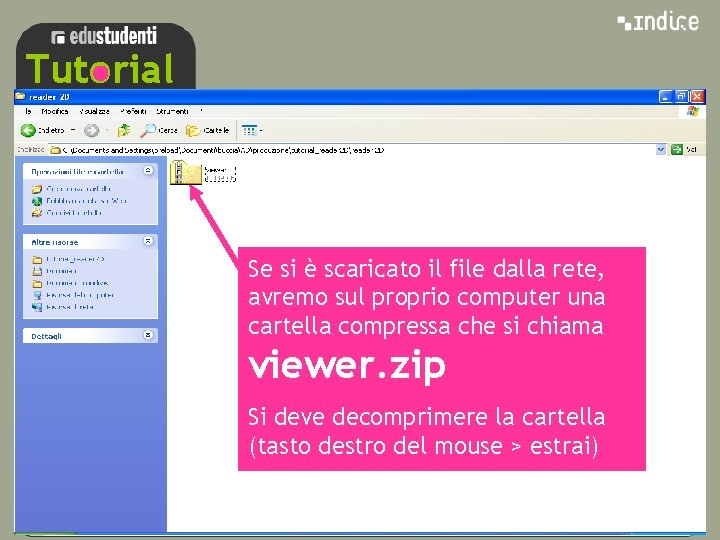
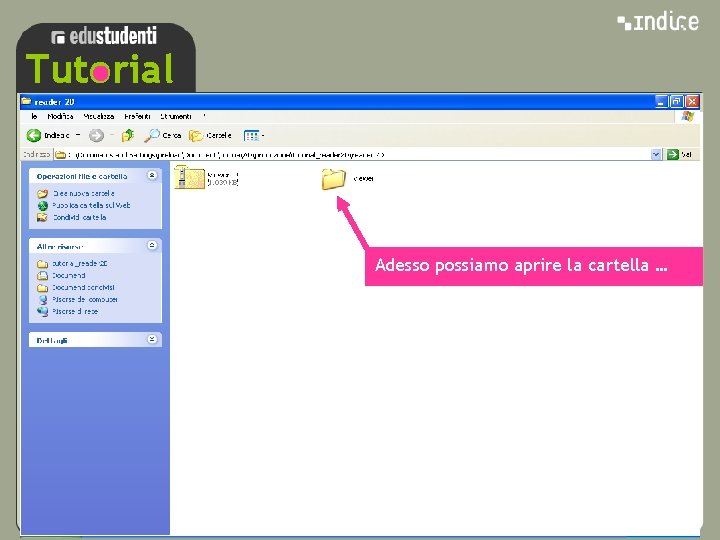
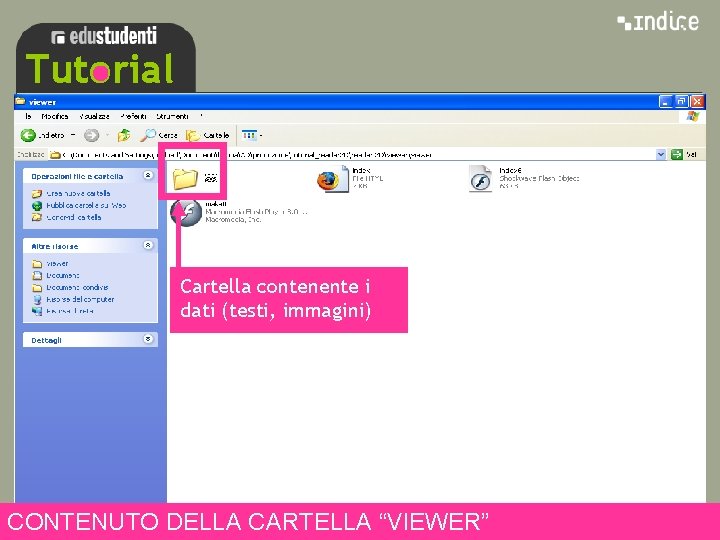
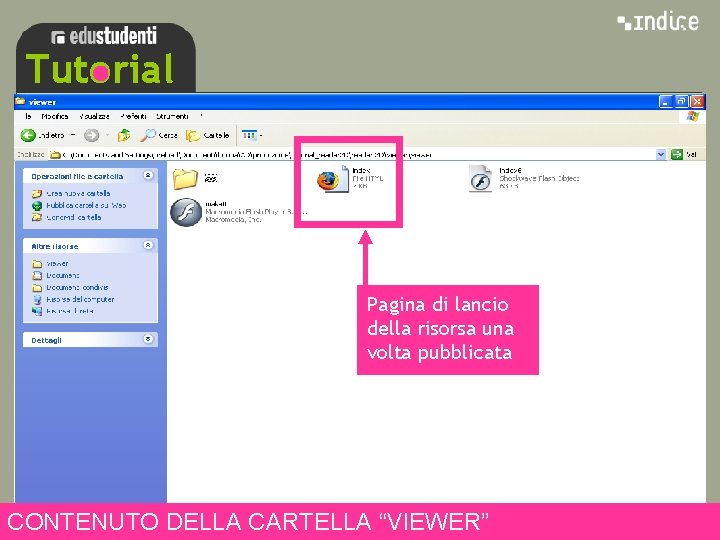
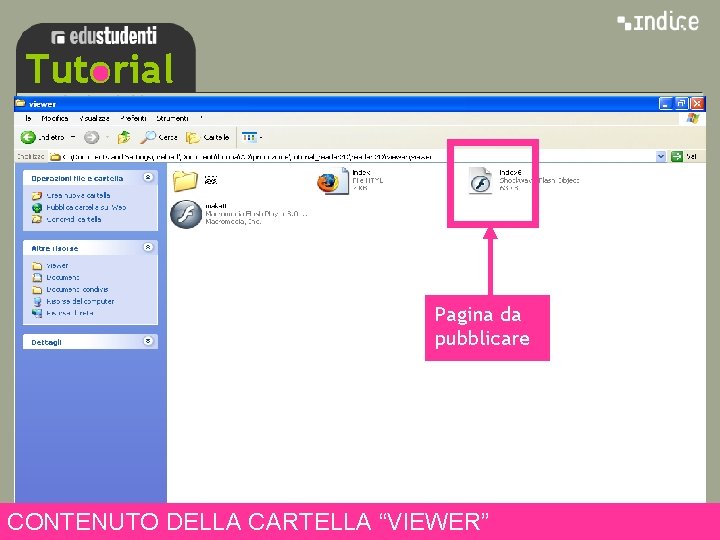
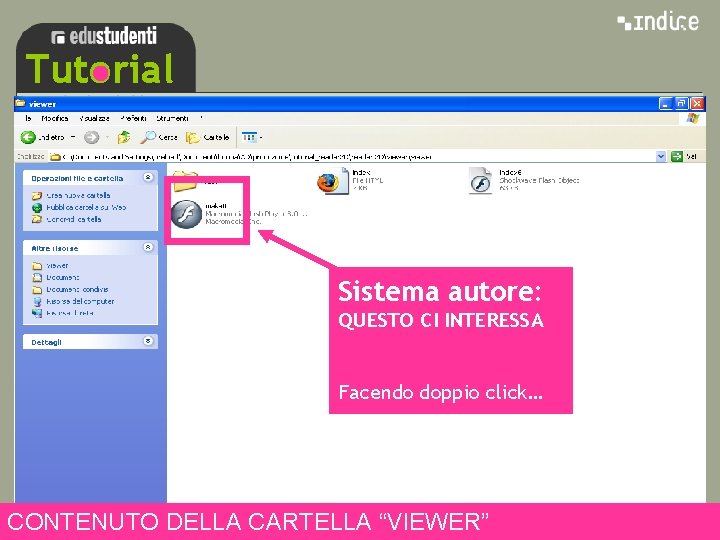
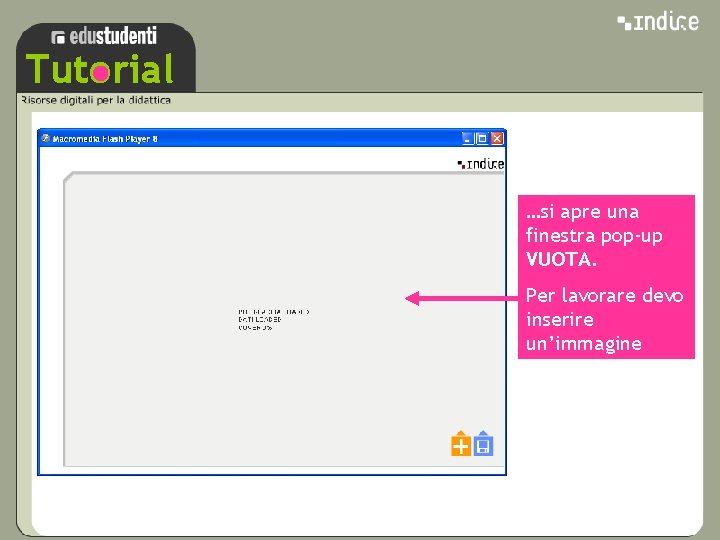
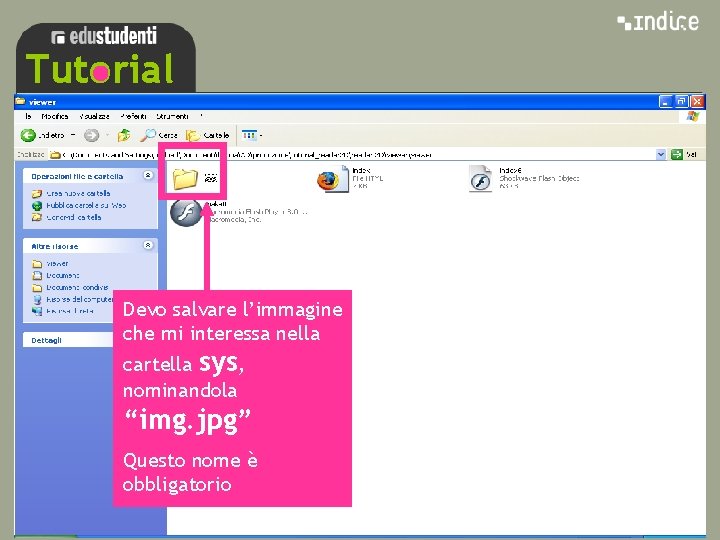
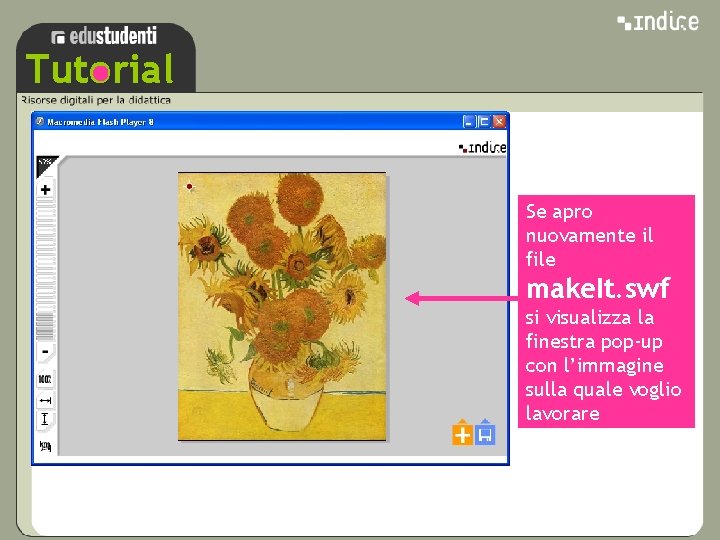
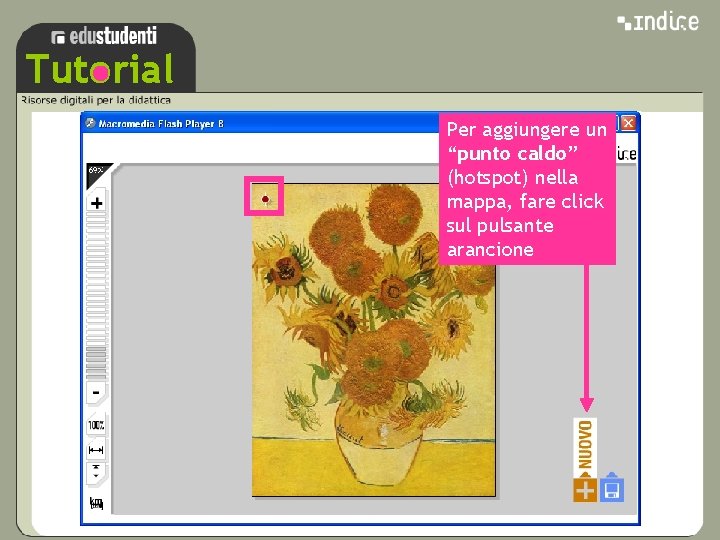
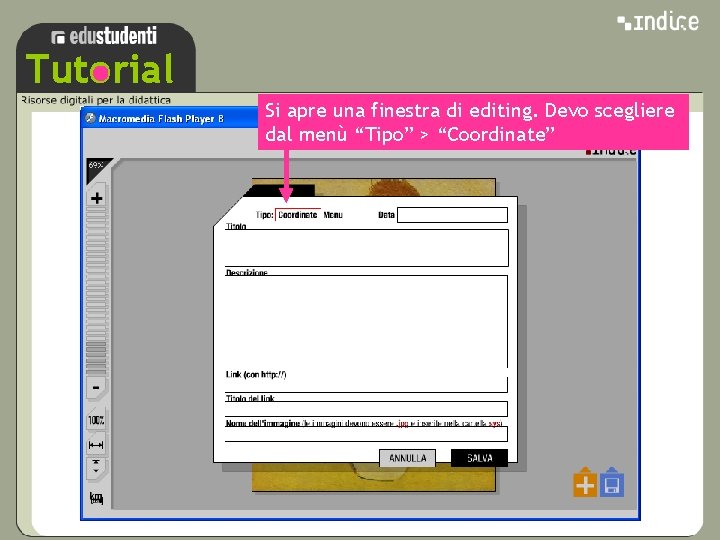
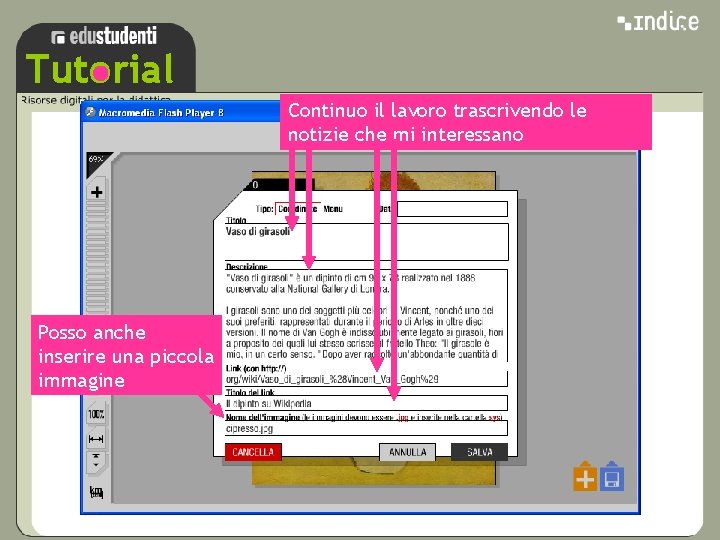
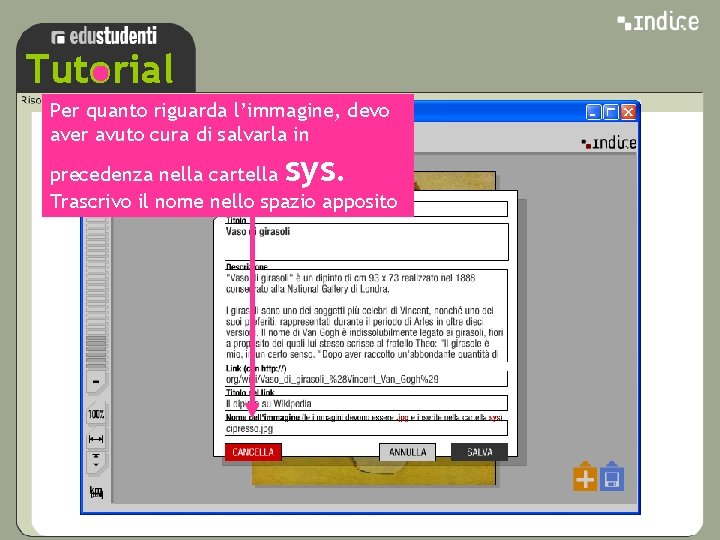
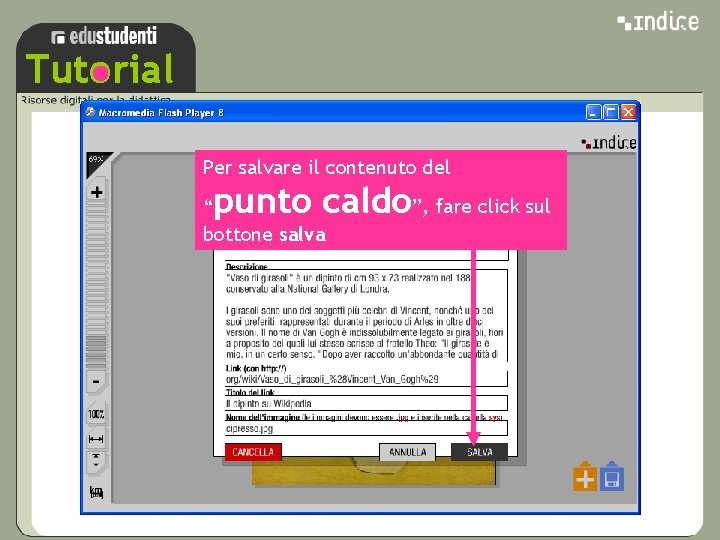
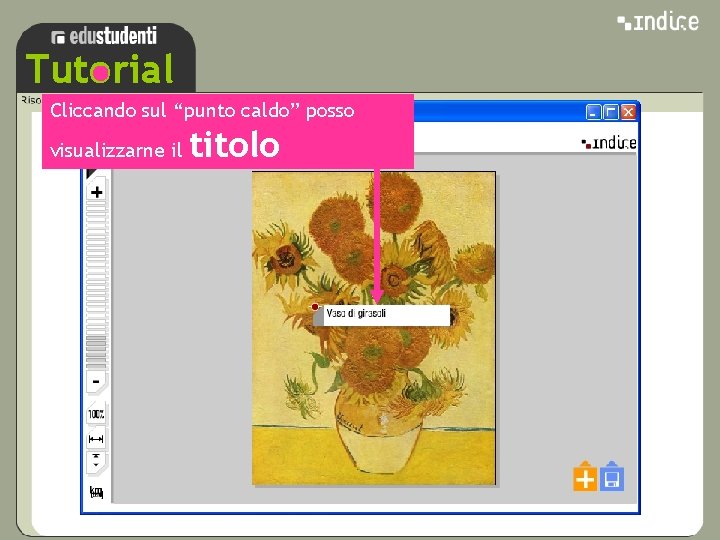
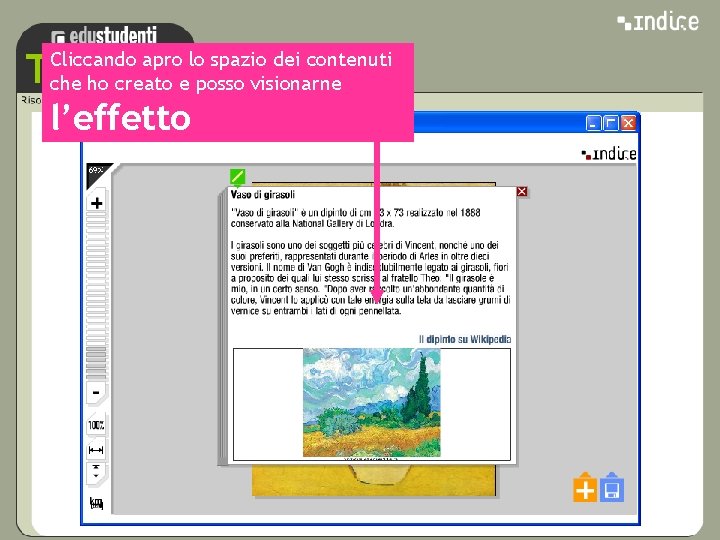
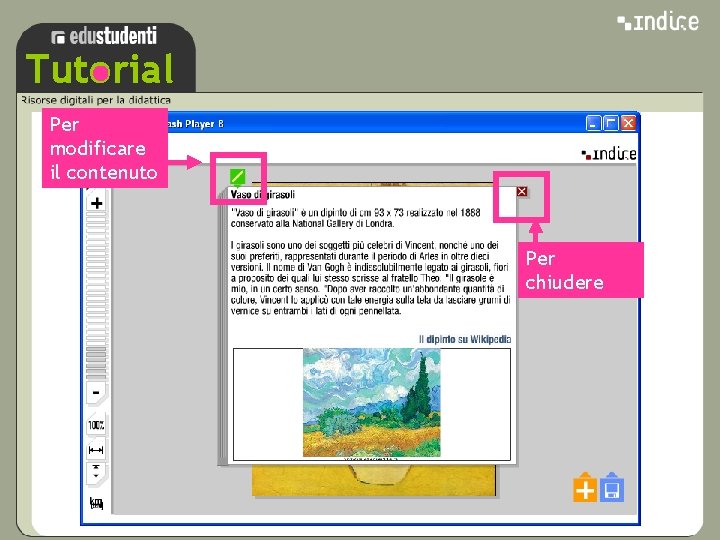
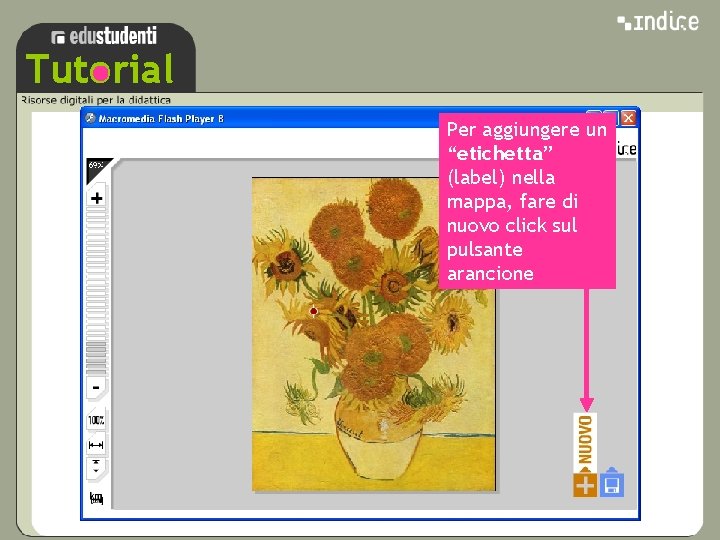
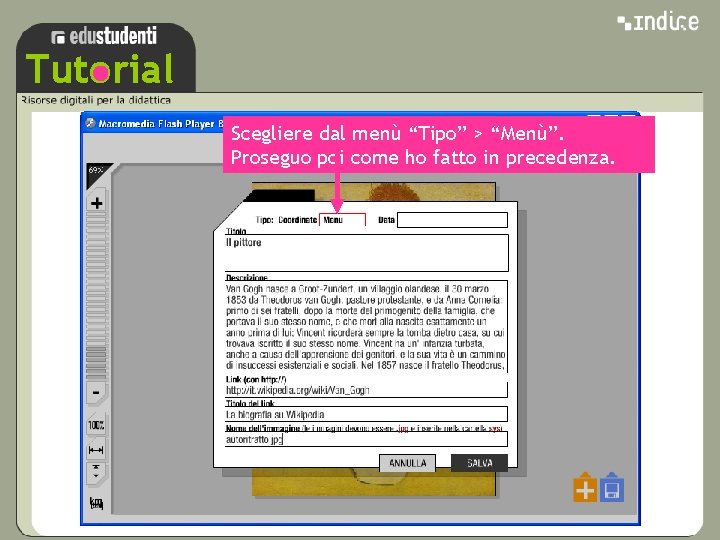
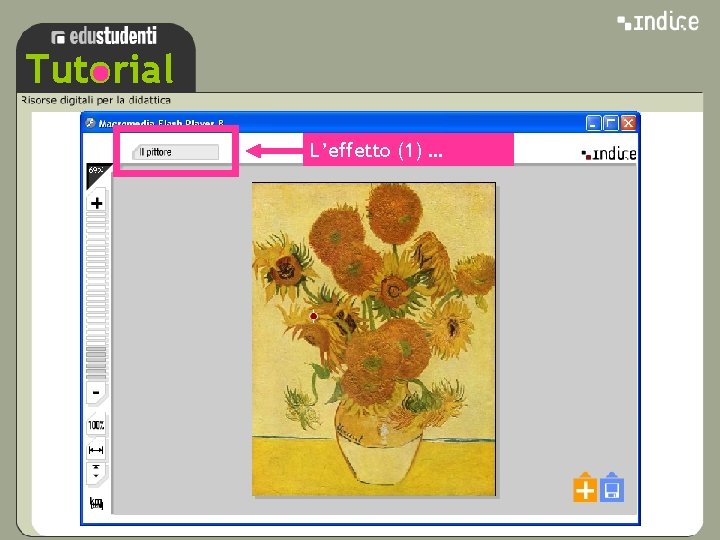
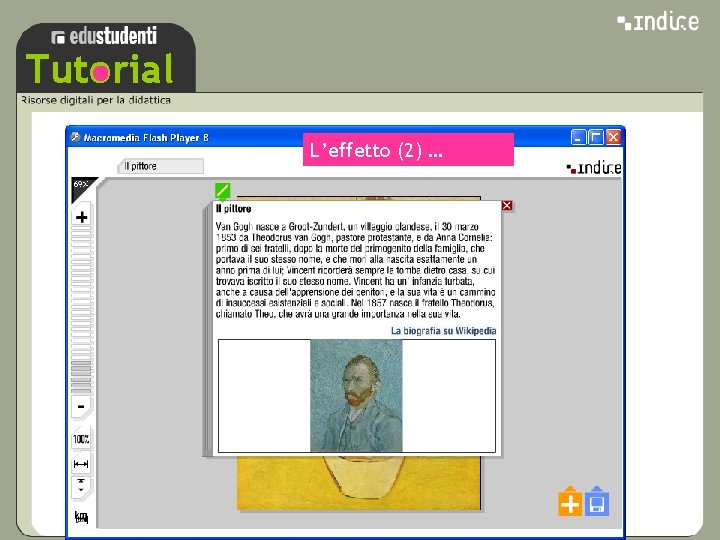
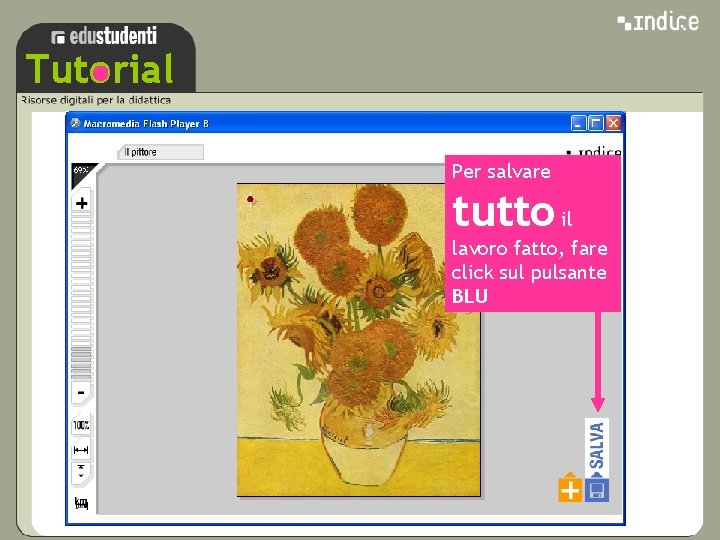
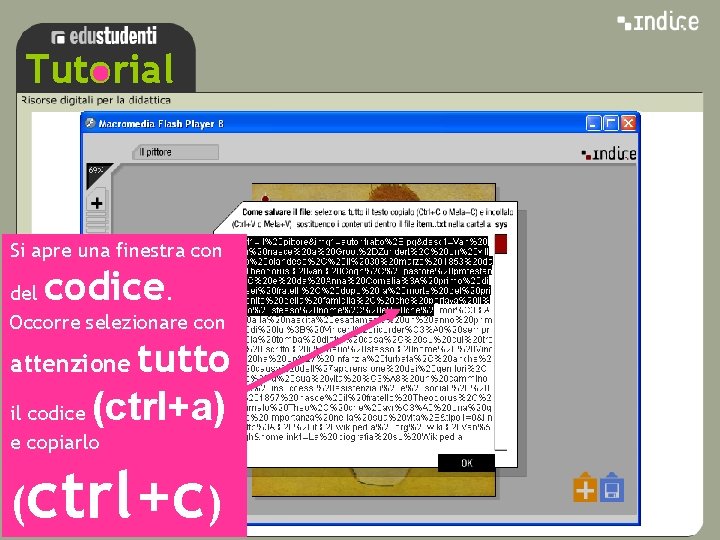
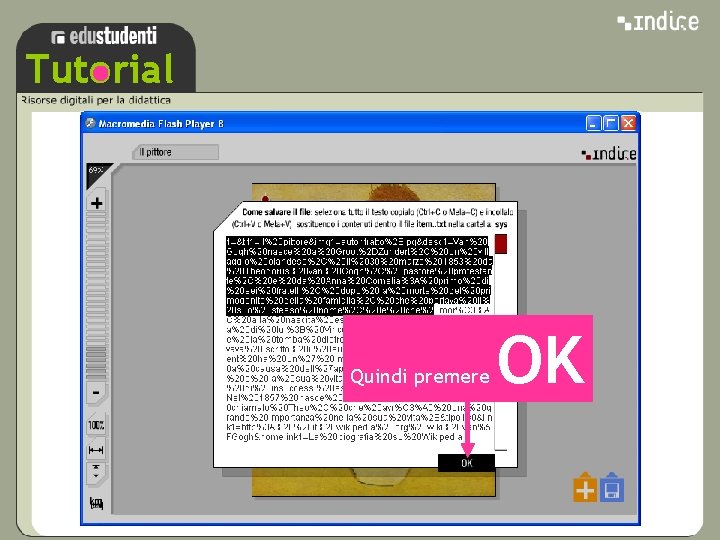
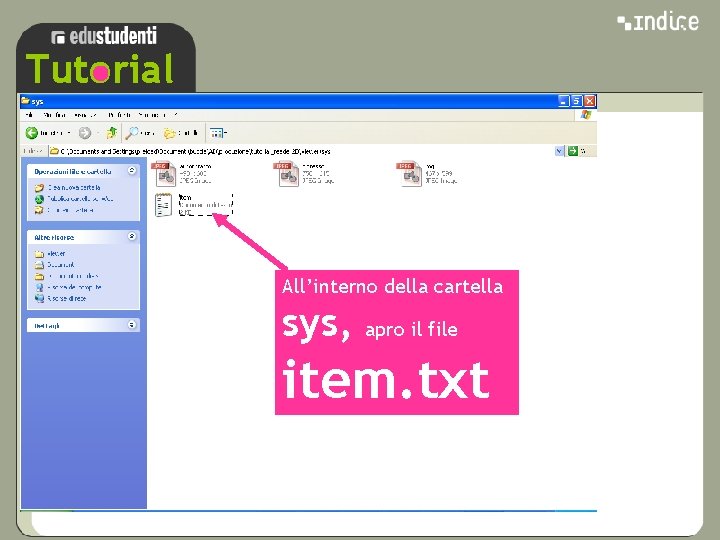
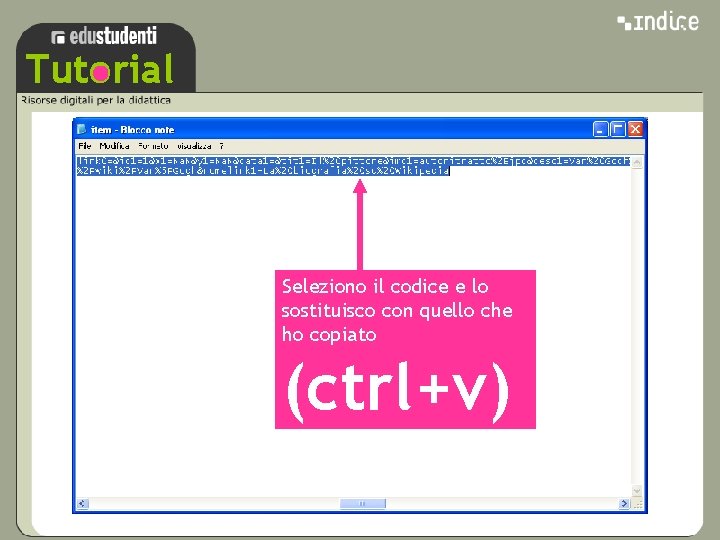
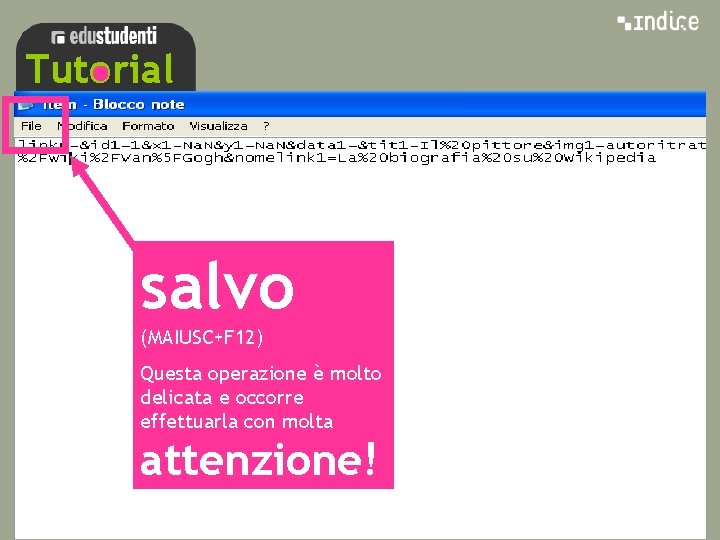
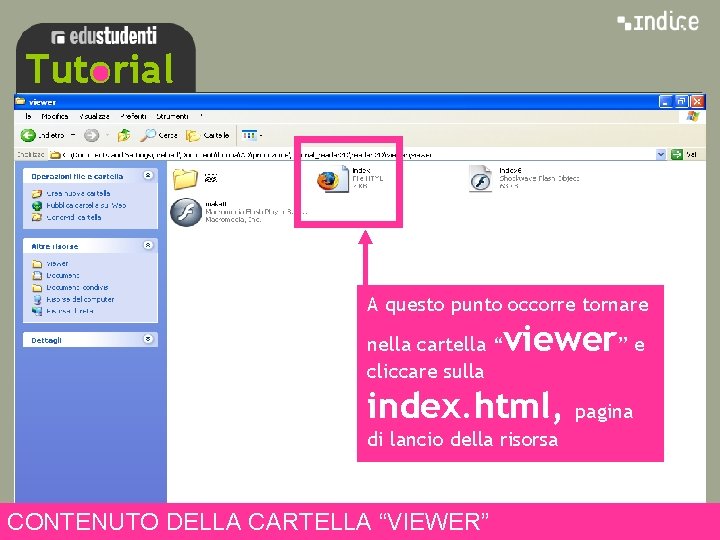
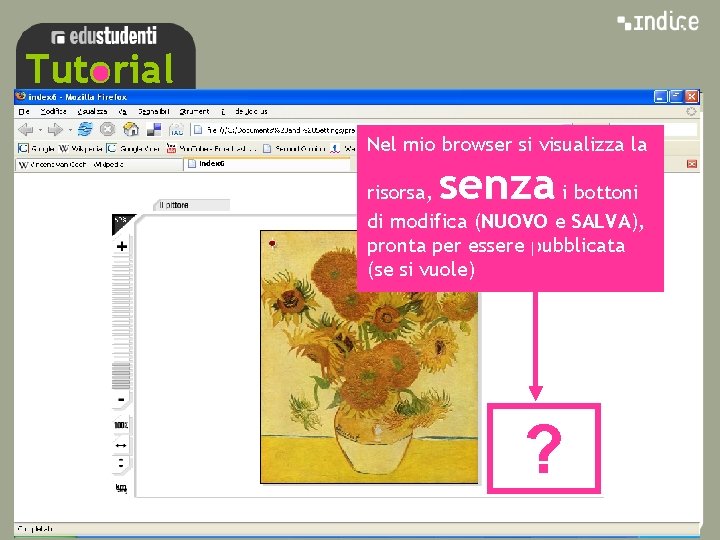
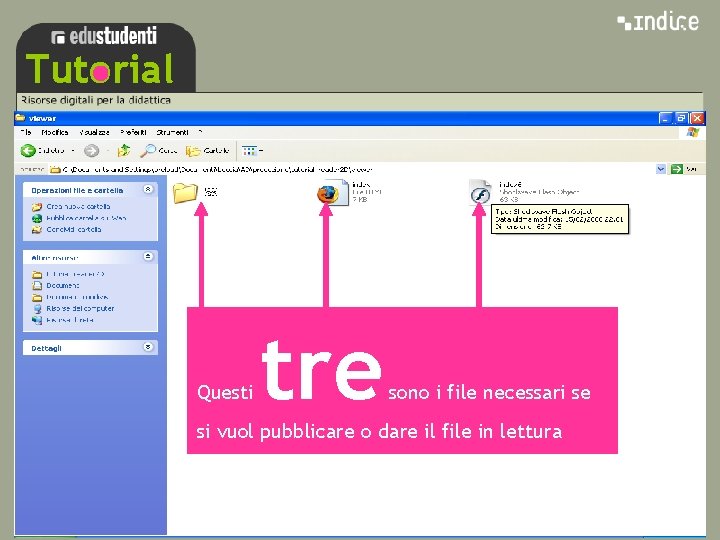
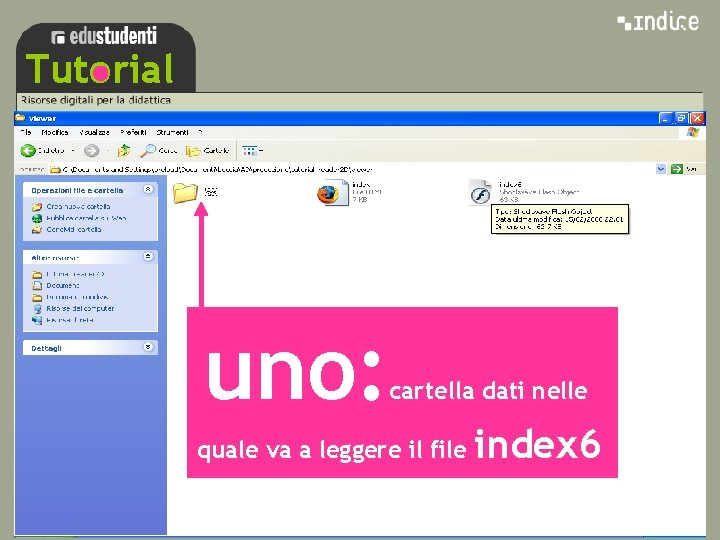
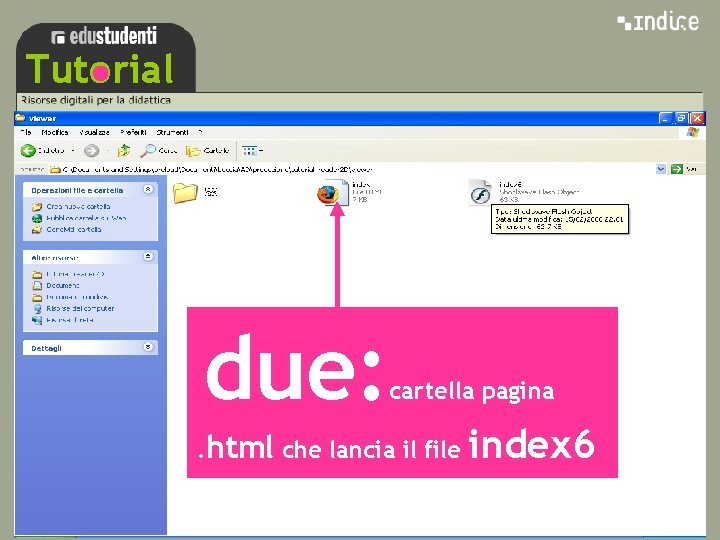
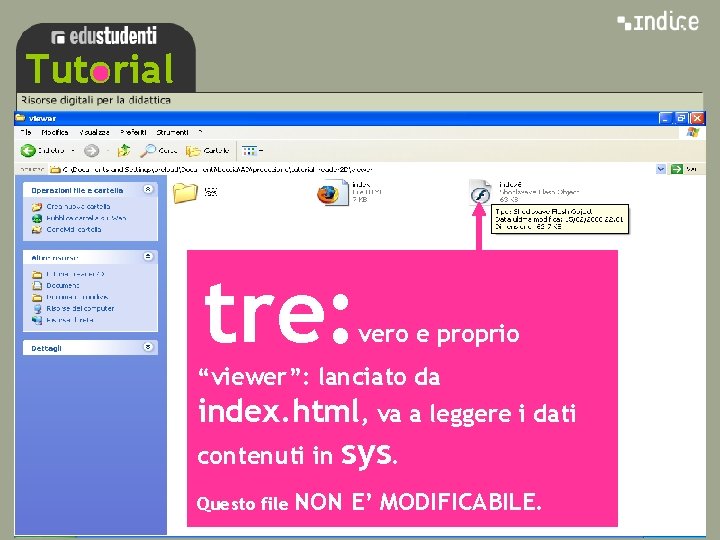
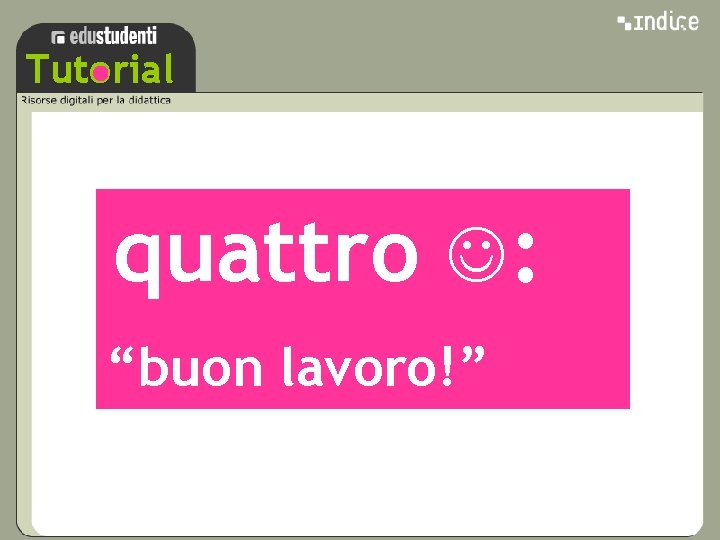
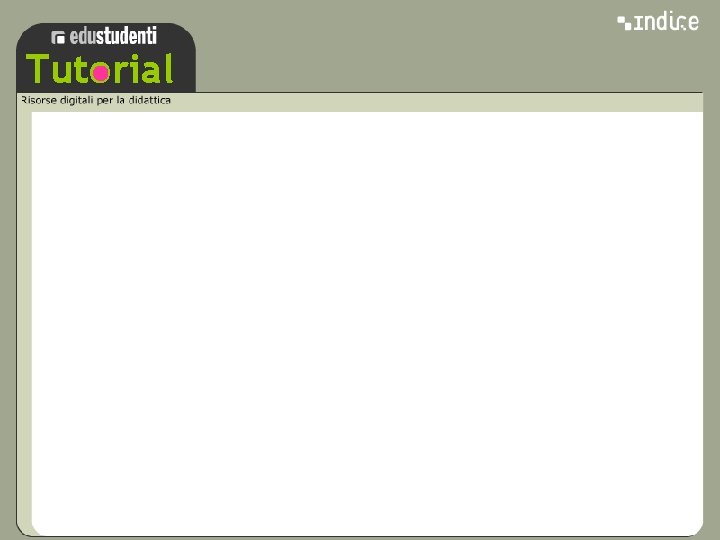
- Slides: 37
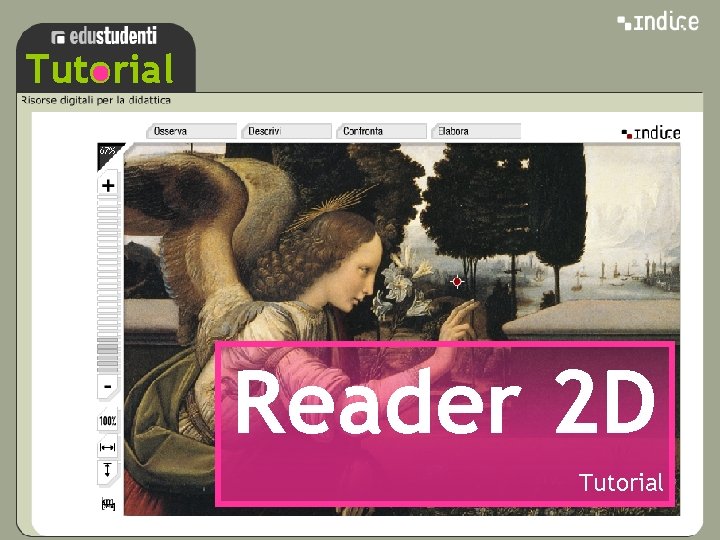
Tutorial sss Reader 2 D Tutorial
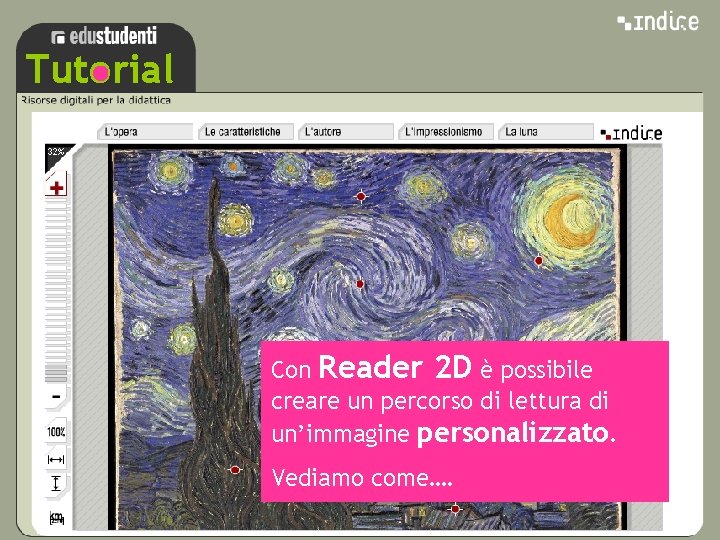
Tutorial sss Con Reader 2 D è possibile creare un percorso di lettura di un’immagine personalizzato. Vediamo come….
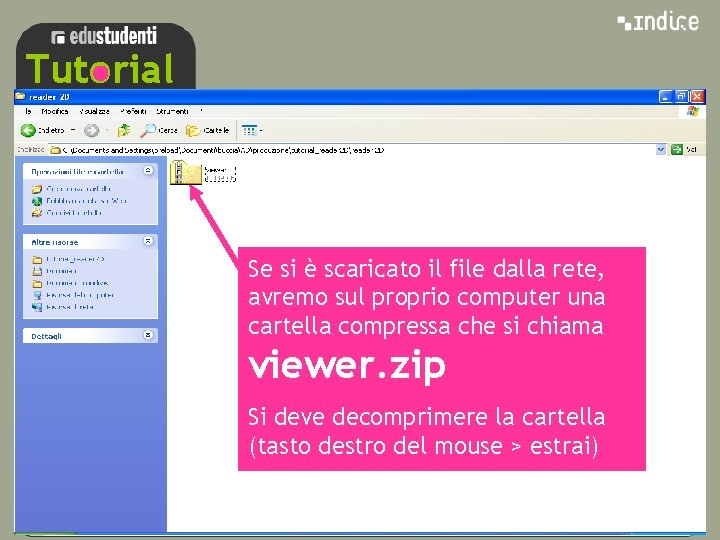
Tutorial sss Se si è scaricato il file dalla rete, avremo sul proprio computer una cartella compressa che si chiama viewer. zip Si deve decomprimere la cartella (tasto destro del mouse > estrai)
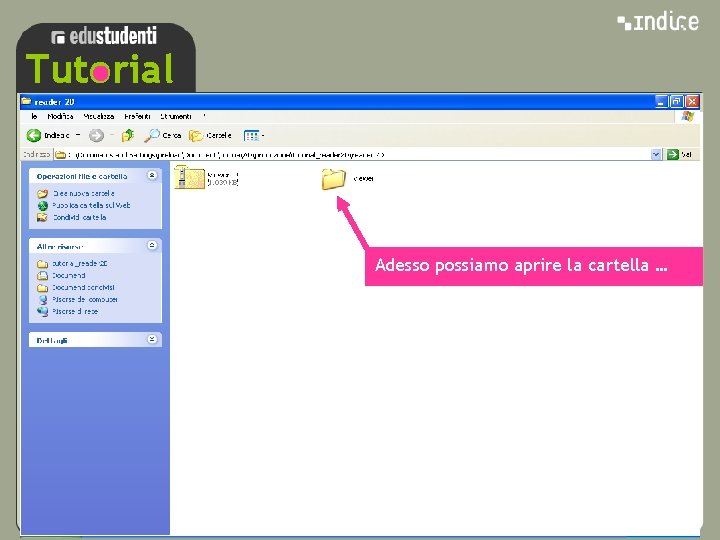
Tutorial sss Adesso possiamo aprire la cartella …
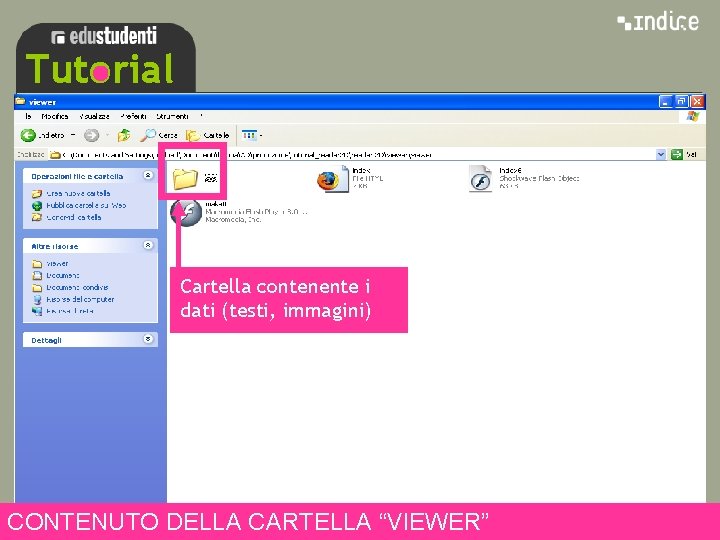
Tutorial sss Cartella contenente i dati (testi, immagini) CONTENUTO DELLA CARTELLA “VIEWER”
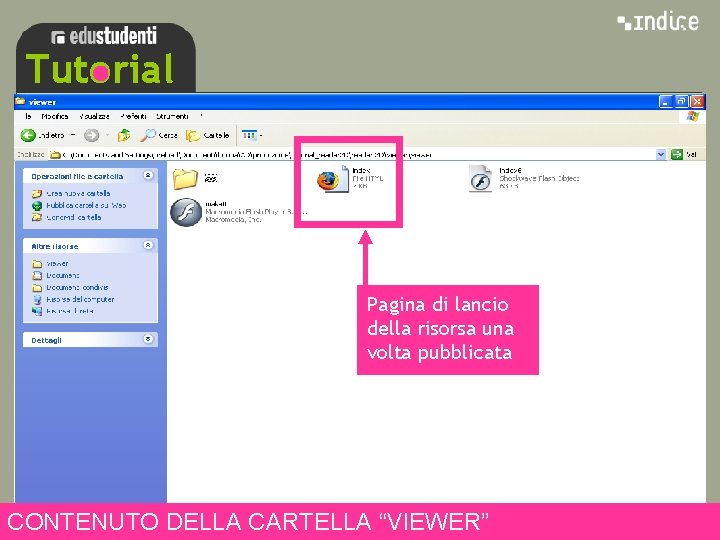
Tutorial sss Pagina di lancio della risorsa una volta pubblicata CONTENUTO DELLA CARTELLA “VIEWER”
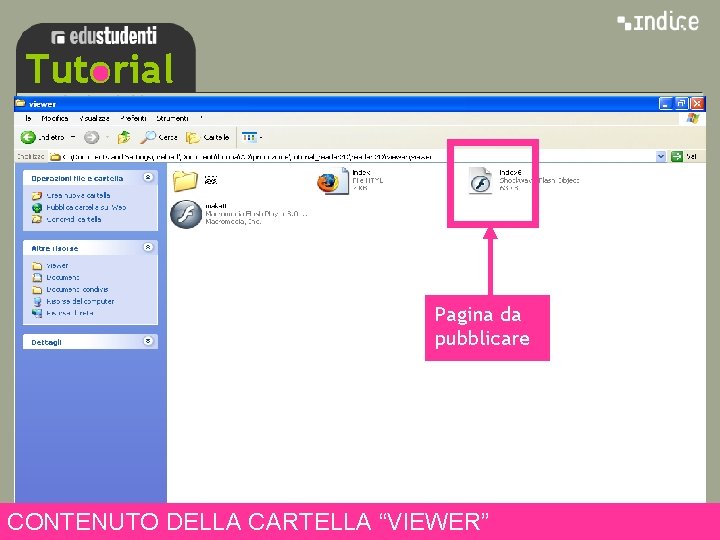
Tutorial sss Pagina da pubblicare CONTENUTO DELLA CARTELLA “VIEWER”
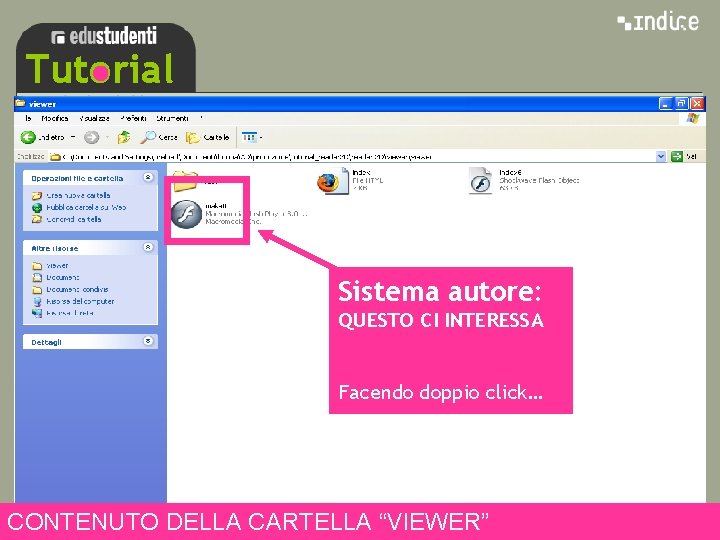
Tutorial sss Sistema autore: QUESTO CI INTERESSA Facendo doppio click… CONTENUTO DELLA CARTELLA “VIEWER”
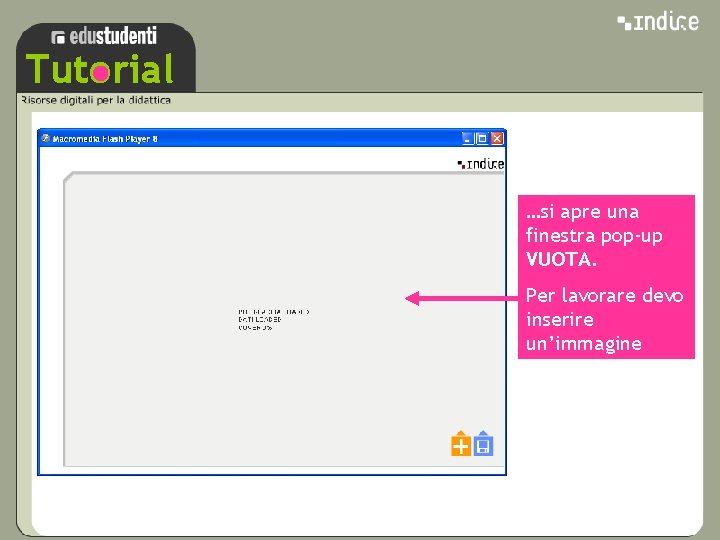
Tutorial sss …si apre una finestra pop-up VUOTA. Per lavorare devo inserire un’immagine
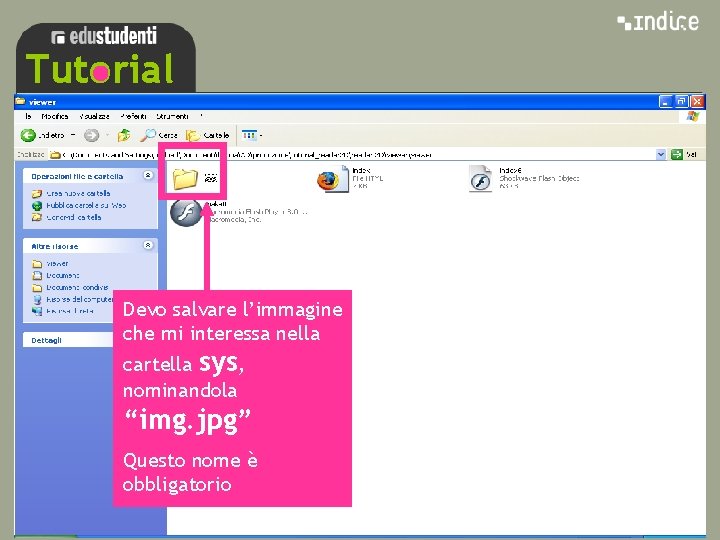
Tutorial sss Devo salvare l’immagine che mi interessa nella cartella sys, nominandola “img. jpg” Questo nome è obbligatorio
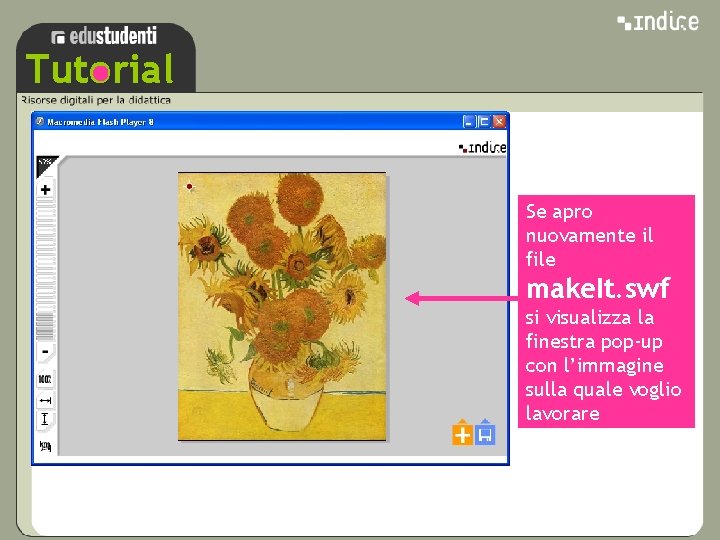
Tutorial sss Se apro nuovamente il file make. It. swf si visualizza la finestra pop-up con l’immagine sulla quale voglio lavorare
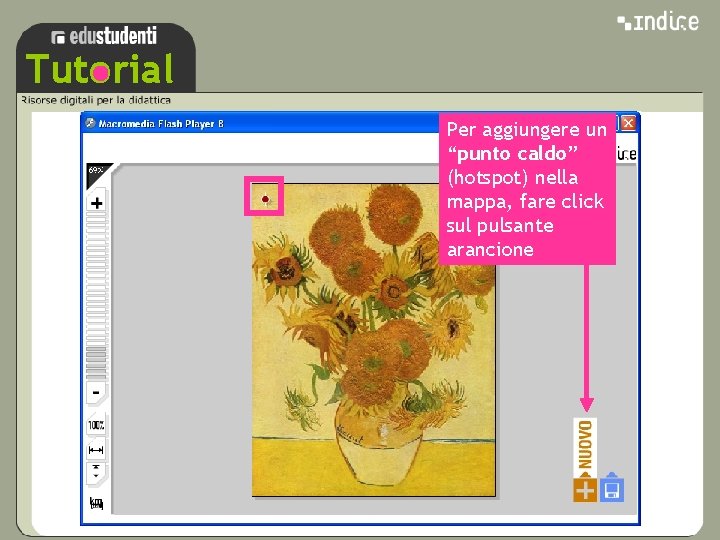
Tutorial sss Per aggiungere un “punto caldo” (hotspot) nella mappa, fare click sul pulsante arancione
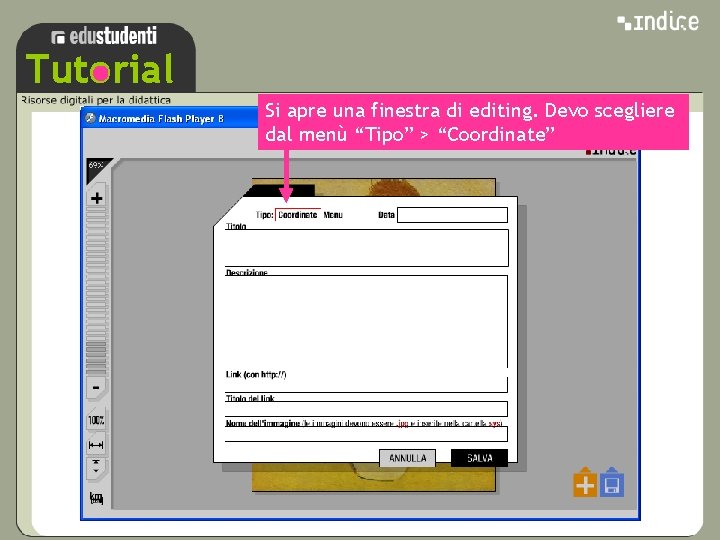
Tutorial sss Si apre una finestra di editing. Devo scegliere dal menù “Tipo” > “Coordinate”
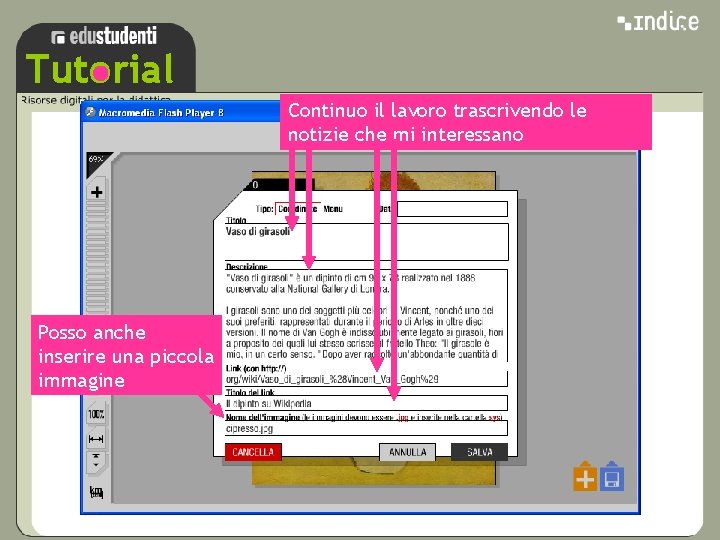
Tutorial sss Continuo il lavoro trascrivendo le notizie che mi interessano Posso anche inserire una piccola immagine
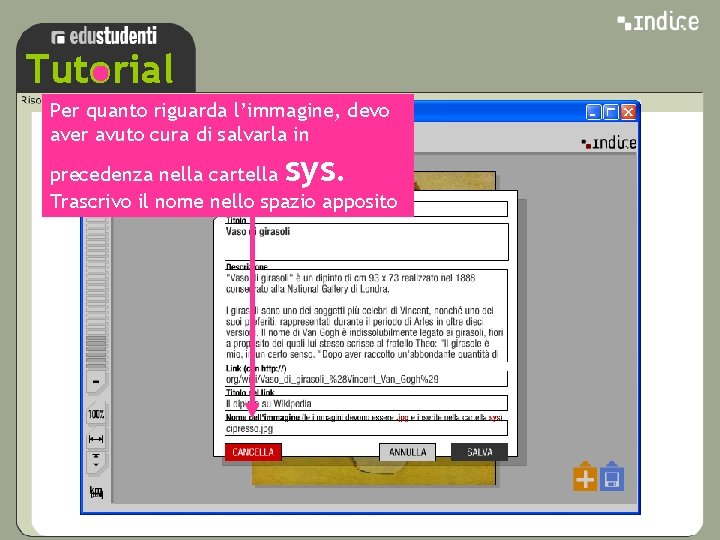
Tutorial sss Per quanto riguarda l’immagine, devo aver avuto cura di salvarla in sys. precedenza nella cartella Trascrivo il nome nello spazio apposito
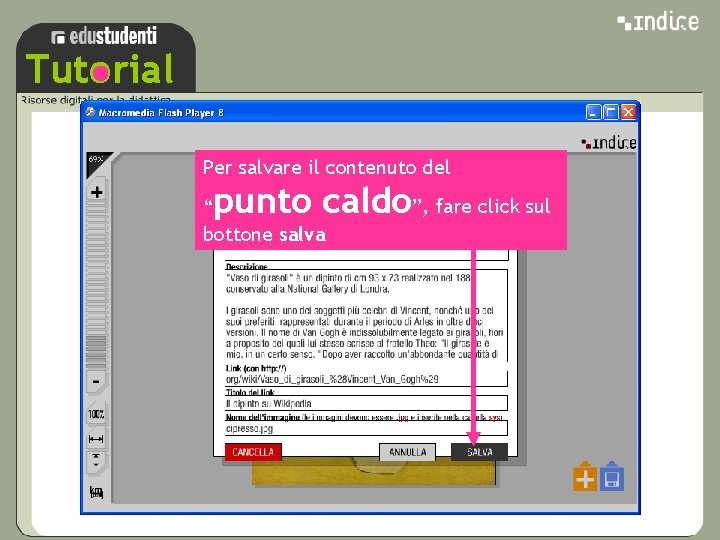
sss Tutorial Per salvare il contenuto del punto caldo”, fare click sul “ bottone salva
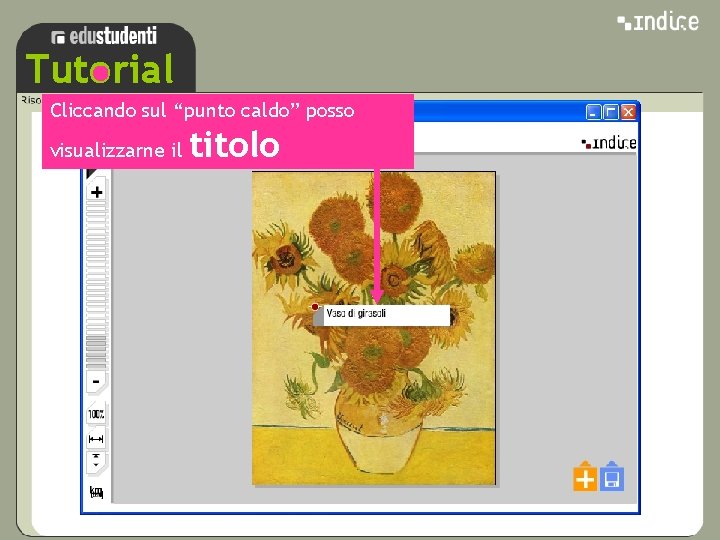
sss Tutorial Cliccando sul “punto caldo” posso visualizzarne il titolo
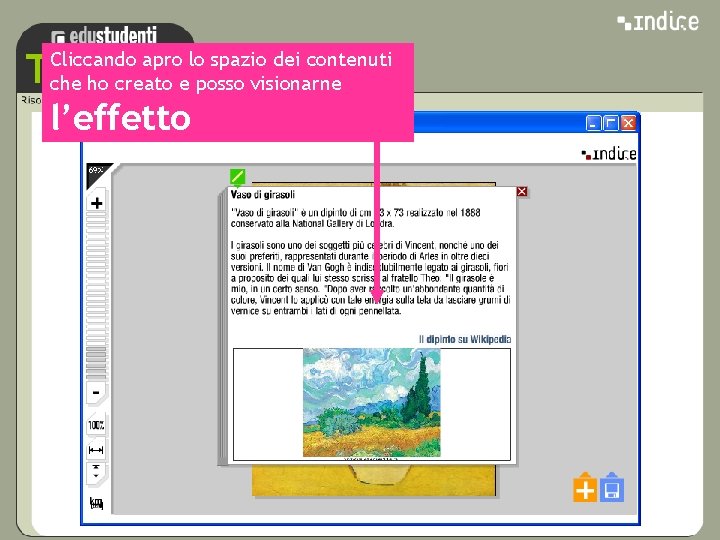
Tutorial sss Cliccando apro lo spazio dei contenuti che ho creato e posso visionarne l’effetto
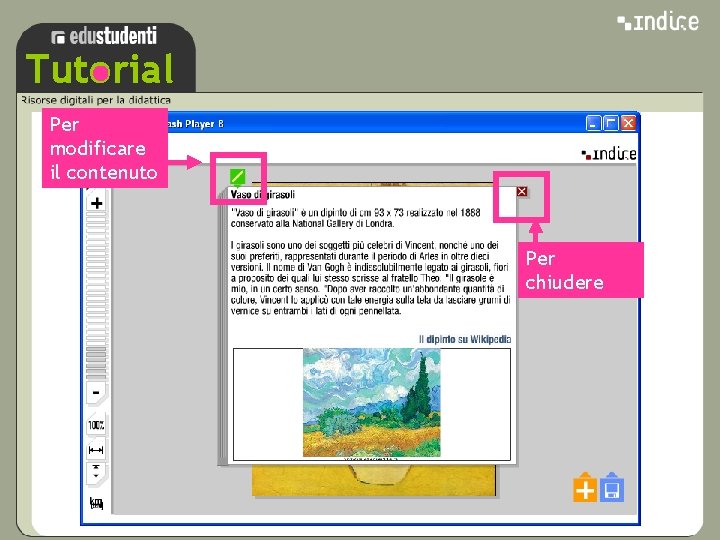
Tutorial sss Per modificare il contenuto Per chiudere
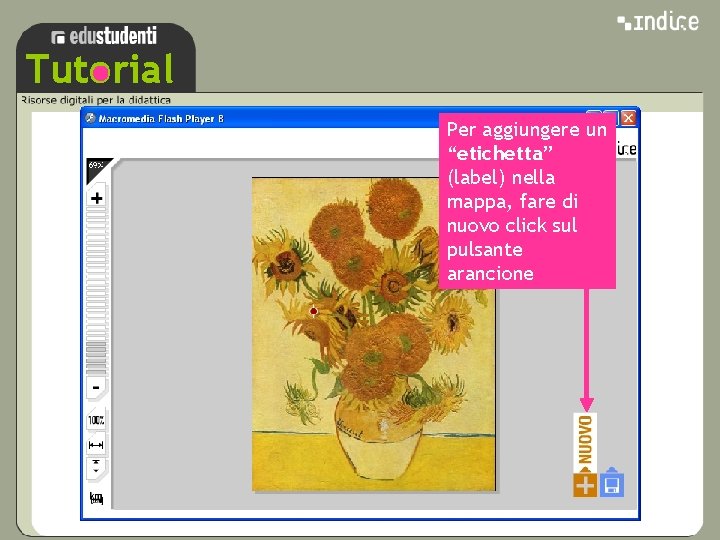
Tutorial sss Per aggiungere un “etichetta” (label) nella mappa, fare di nuovo click sul pulsante arancione
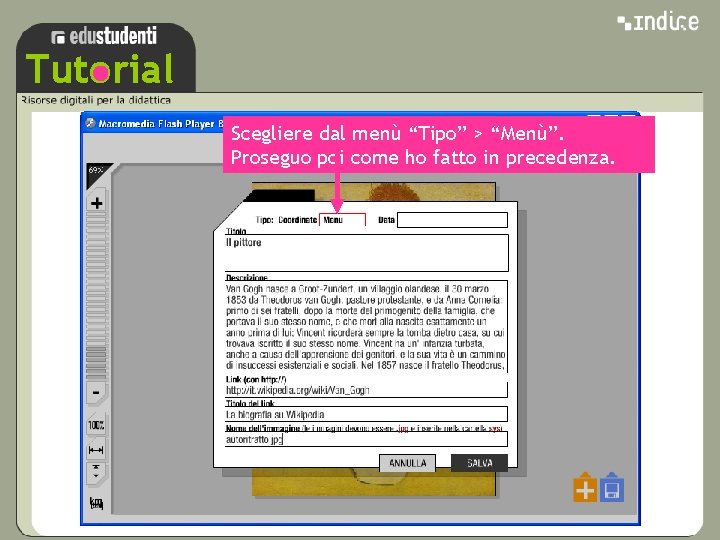
Tutorial sss Scegliere dal menù “Tipo” > “Menù”. Proseguo poi come ho fatto in precedenza.
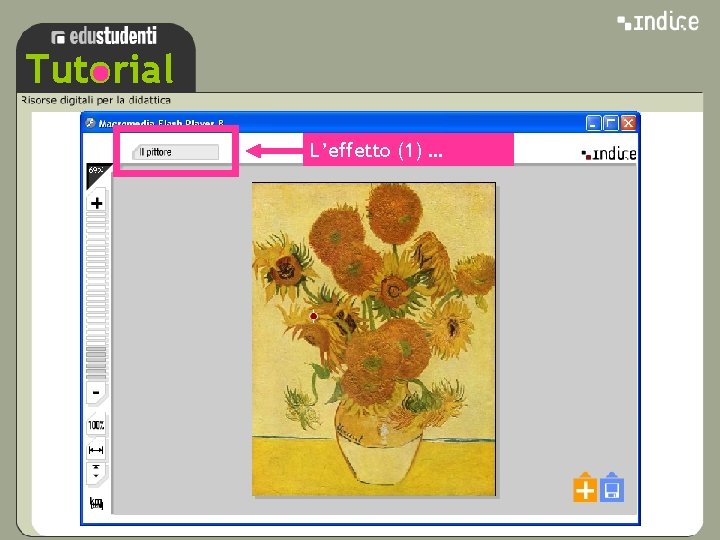
Tutorial sss L’effetto (1) …
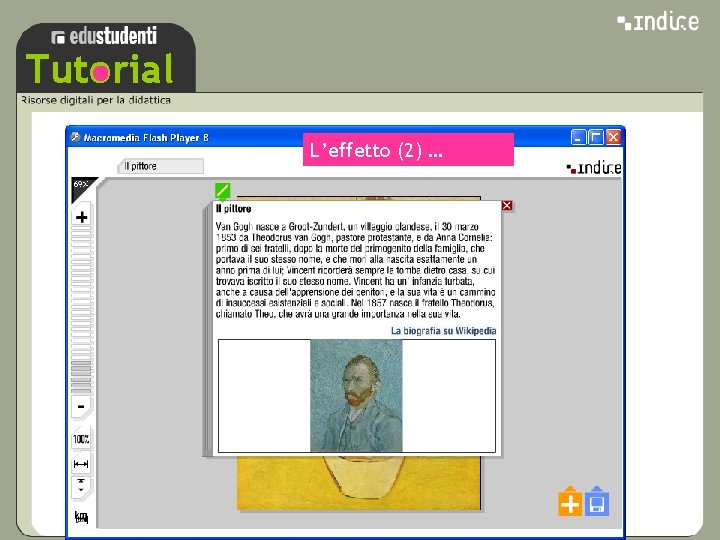
Tutorial sss L’effetto (2) …
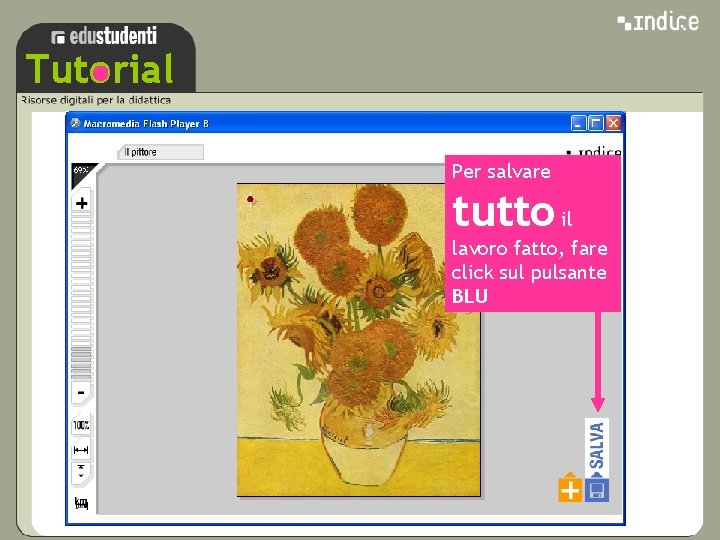
Tutorial sss Per salvare tutto il lavoro fatto, fare click sul pulsante BLU
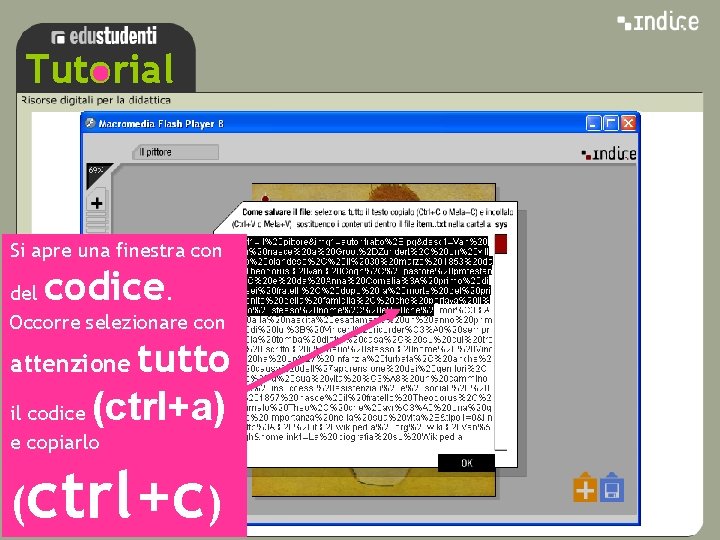
Tutorial Si apre una finestra con codice del. Occorre selezionare con tutto il codice (ctrl+a) attenzione e copiarlo (ctrl+c) sss
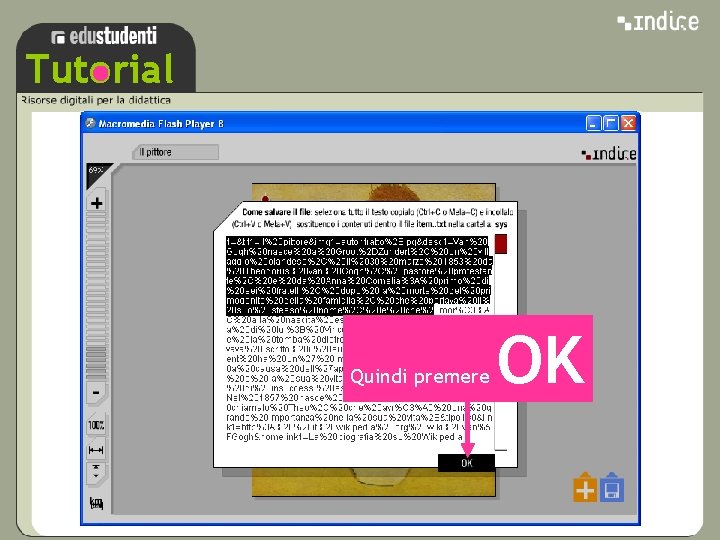
Tutorial sss Quindi premere OK
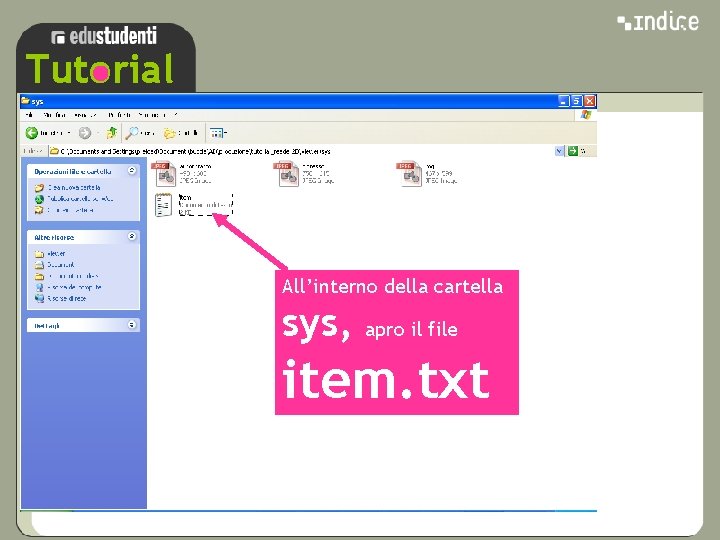
Tutorial sss All’interno della cartella sys, apro il file item. txt
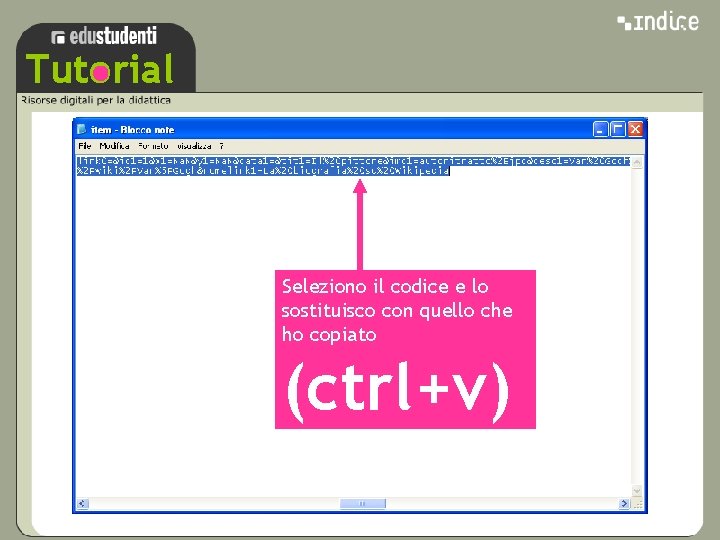
Tutorial sss Seleziono il codice e lo sostituisco con quello che ho copiato (ctrl+v)
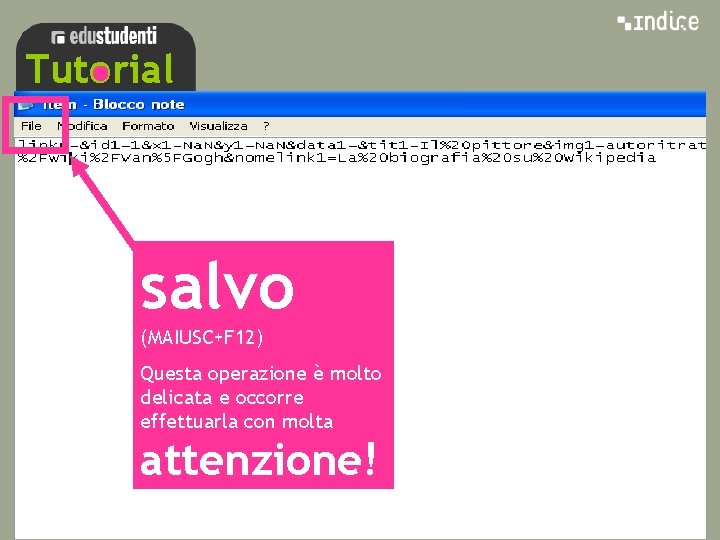
Tutorial sss salvo (MAIUSC+F 12) Questa operazione è molto delicata e occorre effettuarla con molta attenzione!
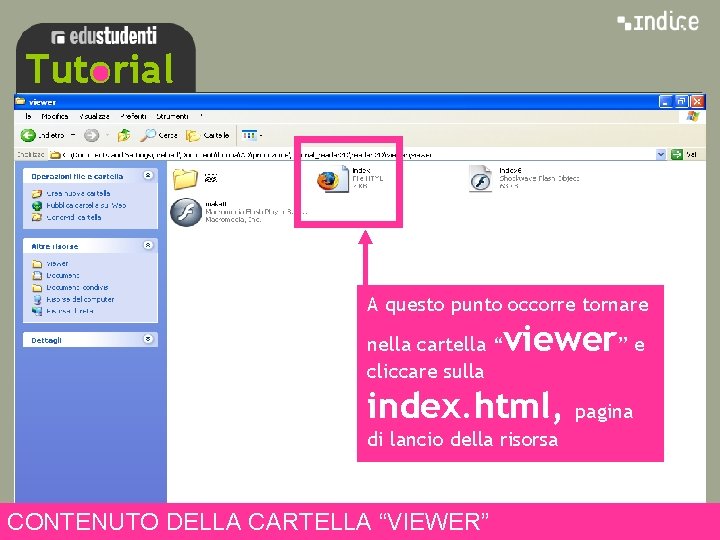
Tutorial sss A questo punto occorre tornare nella cartella “ cliccare sulla viewer” e index. html, di lancio della risorsa CONTENUTO DELLA CARTELLA “VIEWER” pagina
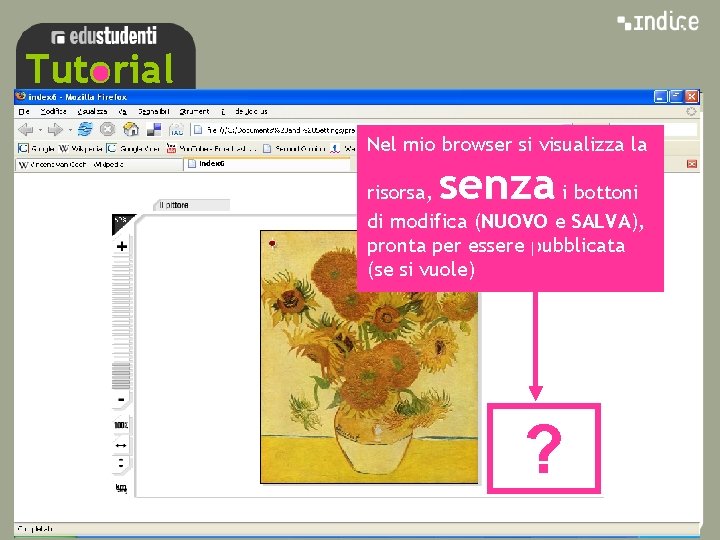
Tutorial sss Nel mio browser si visualizza la senza risorsa, i bottoni di modifica (NUOVO e SALVA), pronta per essere pubblicata (se si vuole) ?
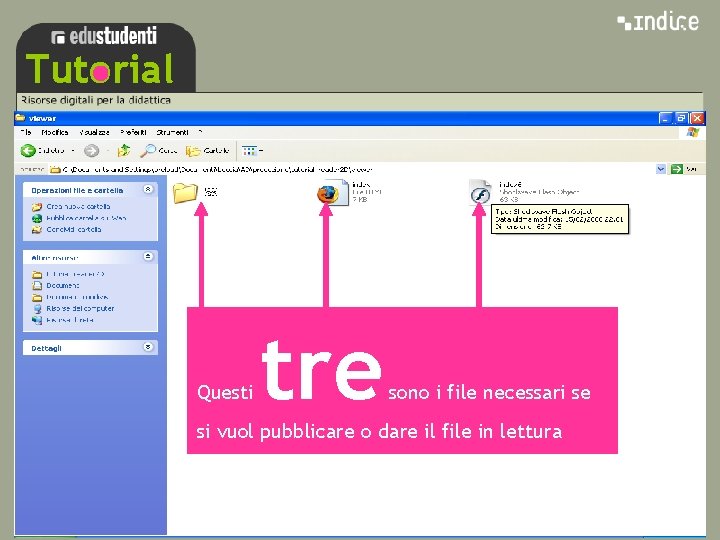
sss Tutorial Questi tre sono i file necessari se si vuol pubblicare o dare il file in lettura
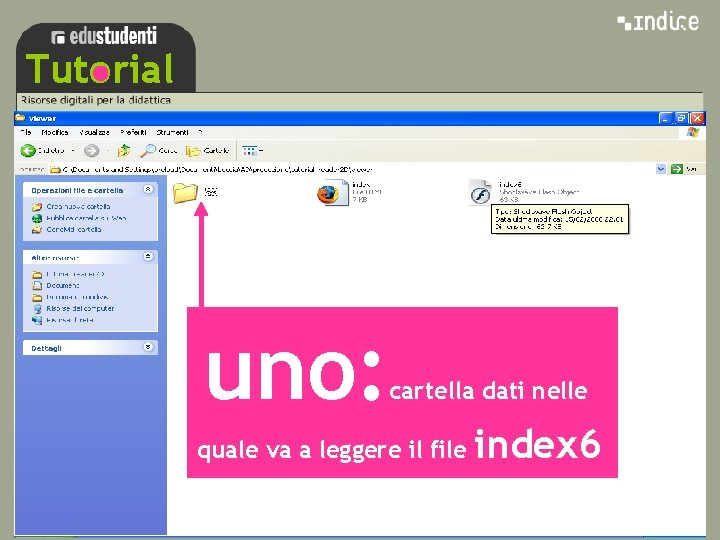
Tutorial sss uno: cartella dati nelle quale va a leggere il file index 6
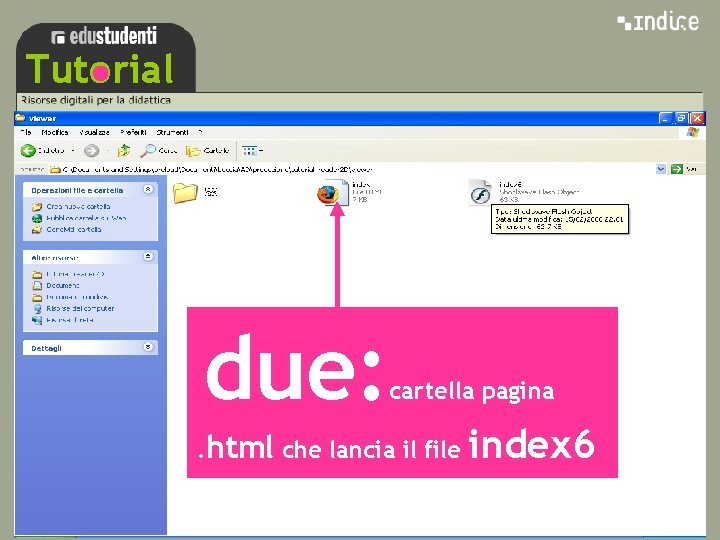
Tutorial sss due: cartella pagina . html che lancia il file index 6
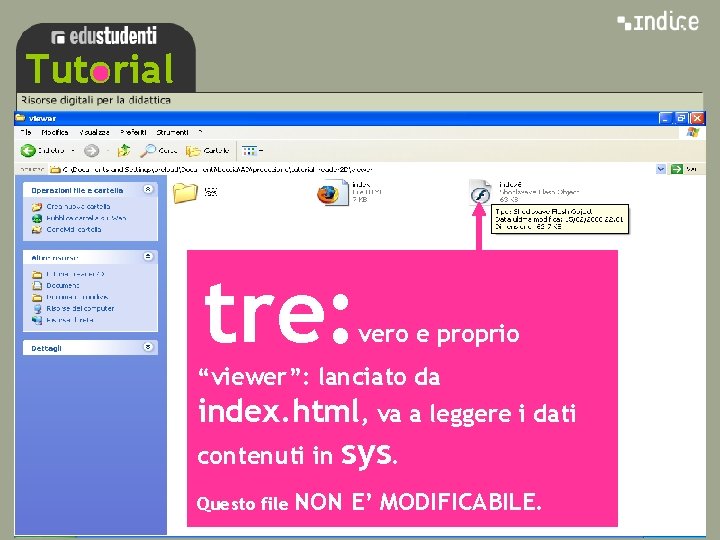
sss Tutorial tre: vero e proprio “viewer”: lanciato da index. html, va a leggere i dati contenuti in Questo file sys. NON E’ MODIFICABILE.
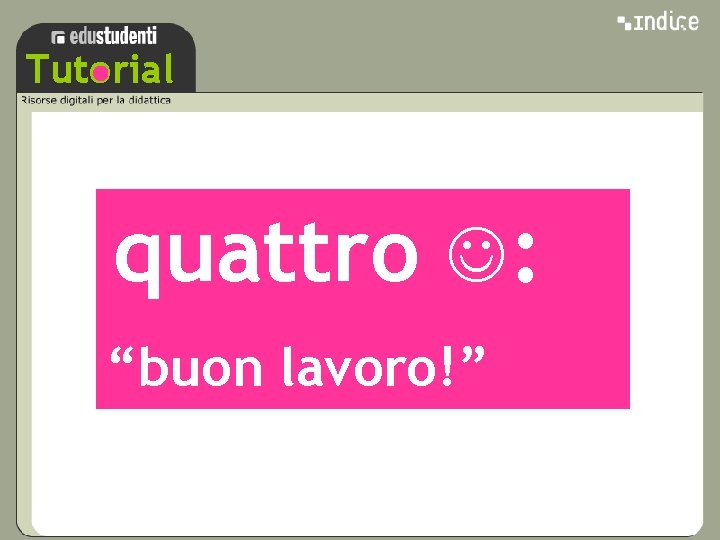
Tutorial sss quattro : “buon lavoro!”
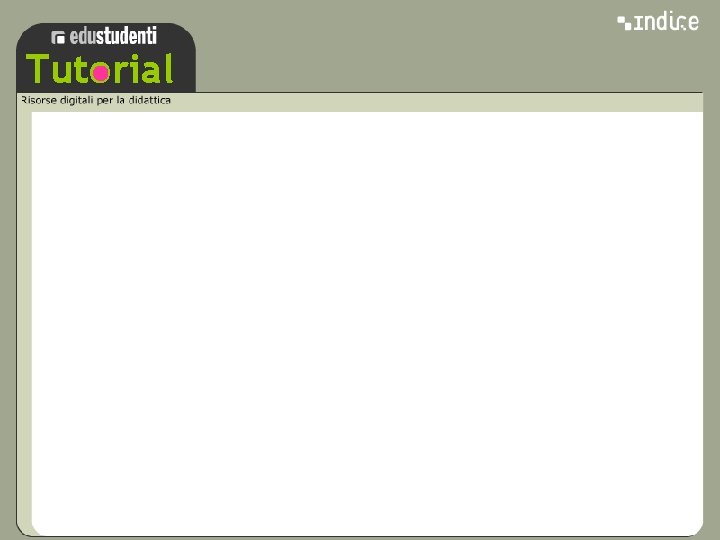
Tutorial sss